こちらの記事では、美容サロンでのメッセージ配信の活用方法を解説します。
メッセージ配信とは?
エルグラムのメッセージ配信機能は、DMで一斉にメッセージを送信できる機能です。
メッセージ配信では以下のような配信ができます。
- テキスト
- パネルボタン
- メディア
- クイックボタン
エルグラム接続後に、インタラクションしているユーザーのみが配信対象となります。
メッセージ配信についての詳細はこちら
メッセージ配信の対象ユーザーについてはこちら
美容サロンでの活用例
メッセージ配信機能の活用により、これまで個別に行っていたDM配信の作業を一度にまとめて送信することが可能です。
これにより、サロン運営の負担を軽減し、より良い顧客サービスの提供に繋がります。
- 空き状況のお知らせ
→急なキャンセルなどによる「当日・翌日の空き枠」を即時配信し、稼働率の最大化を目指せます。 - 新メニューや商品の紹介
→話題性のあるスタイリング剤を紹介することで、単価アップに繋げます。 - キャンペーンの告知
→期間限定の割引や紹介キャンペーンを配信し、来店頻度向上や紹介による新規獲得の施策を打つことが可能です。 - 特定のユーザーへの限定クーポン配布
→来店間隔が空いている顧客やVIP顧客に限定して配布することで、再来店率の向上や単価アップを効果的にします。 - アンケートの配信
→施術後にアンケートを配信し、顧客理解を深めながら施術改善に繋げます。 - 来店予定のお客様へリマインドDM
→前日や当日にリマインドメッセージを送ることで、予約日時間違いを防ぎます。
今回は美容サロン向けに、メッセージ配信機能を活用して
この2つのメッセージを設定する方法を解説します。
設定の流れ
メッセージ配信を設定する方法は、以下の通りです。
1. メッセージ配信の設定
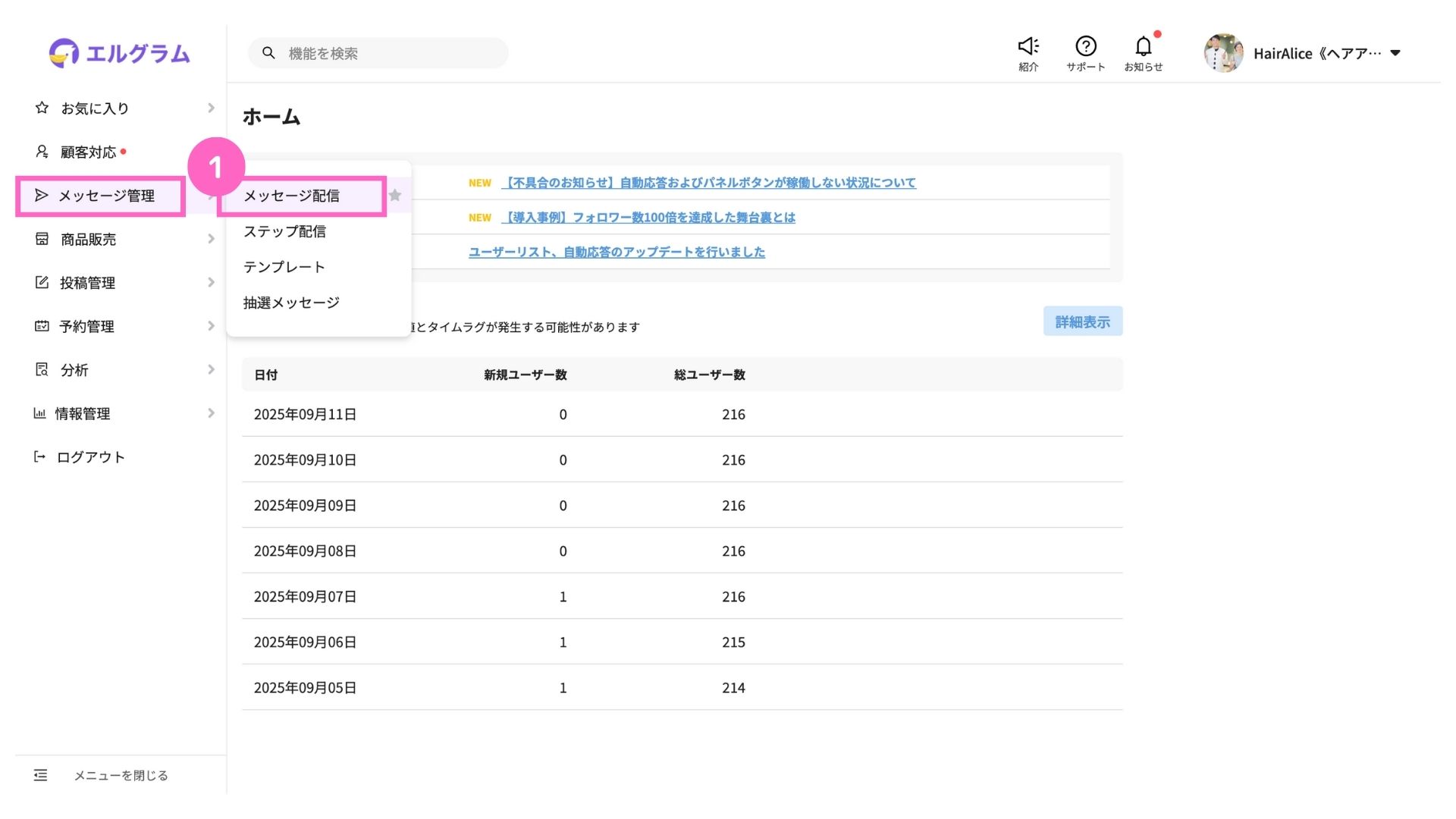
①「メッセージ管理」にカーソルを合わせ、「メッセージ配信」をクリック
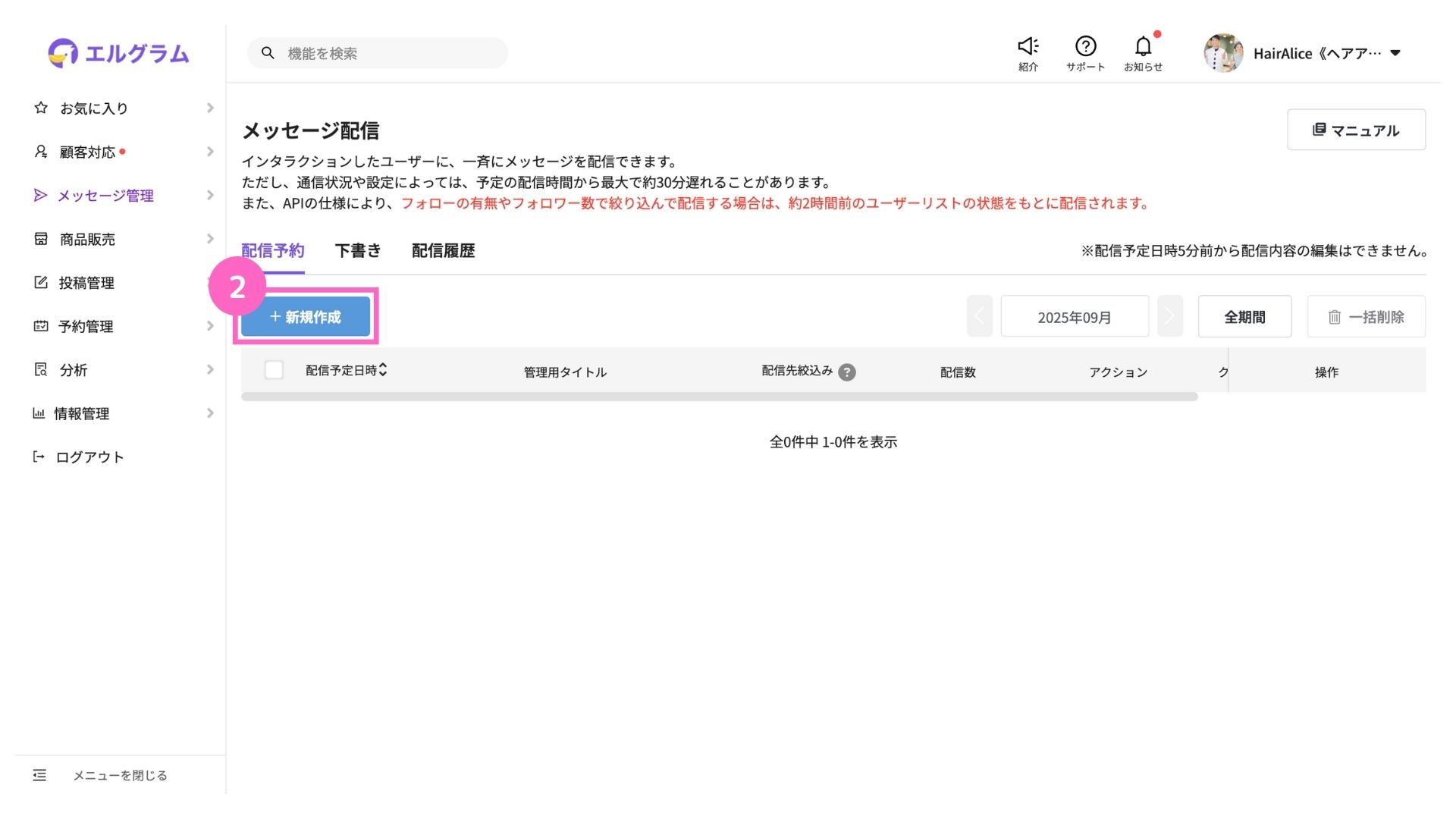
②「+新規作成」をクリック
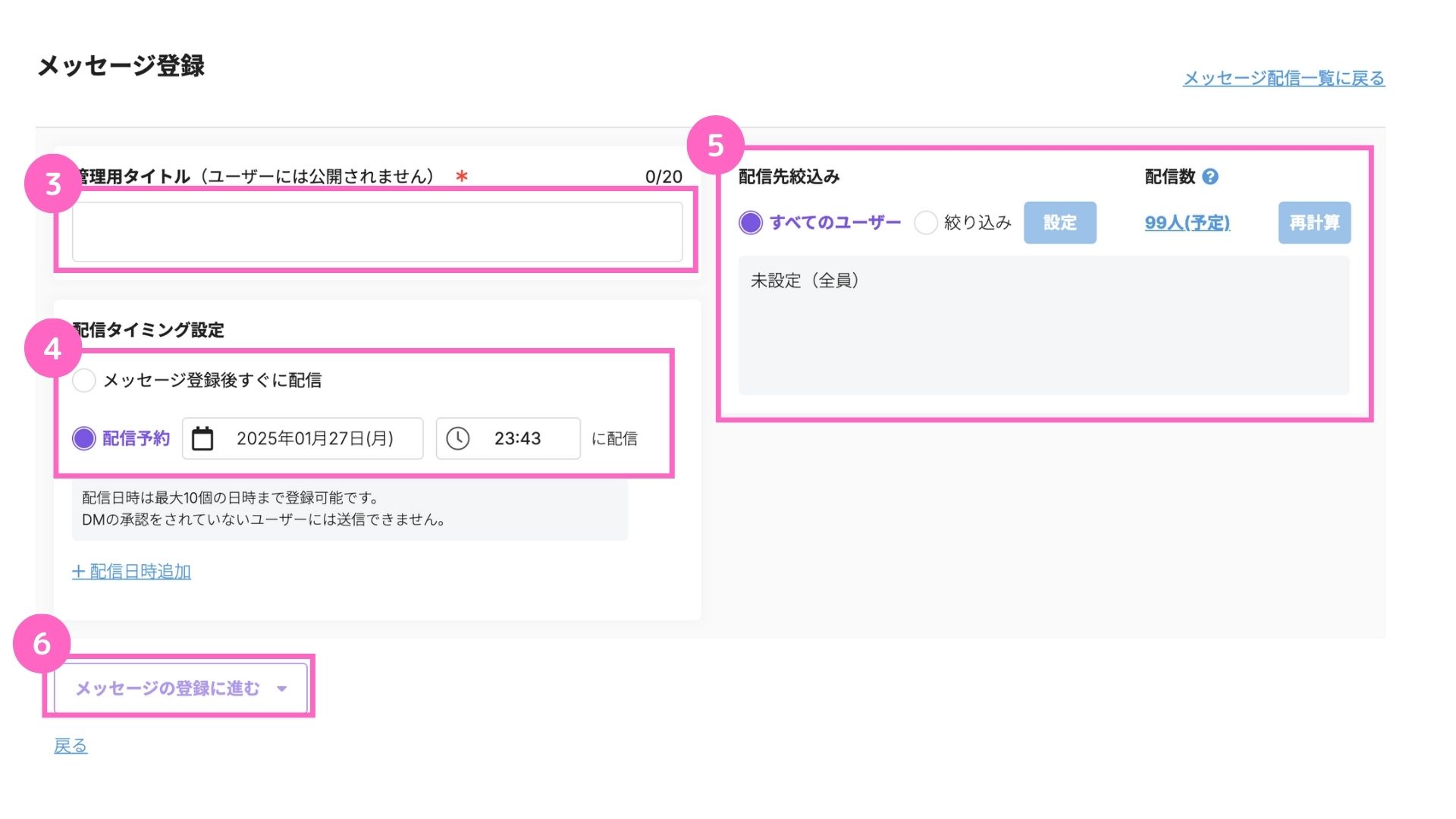
③管理タイトルを入力
④配信タイミングを選択
└メッセージ登録後すぐ配信:メッセージ登録完了後すぐに配信
配信予約:任意の日時で配信(※今回はこちらを選択)
⑤配信先を設定
└すべてのユーザー:インタラクション済みの全ユーザーに配信(※今回はこちらを選択)
絞り込み:特定条件に該当するユーザーのみに配信
⑥「メッセージの登録に進む」をクリック
2. メッセージ登録
今回は、以下2つパターンを解説いたします。
A. 空き状況のお知らせ
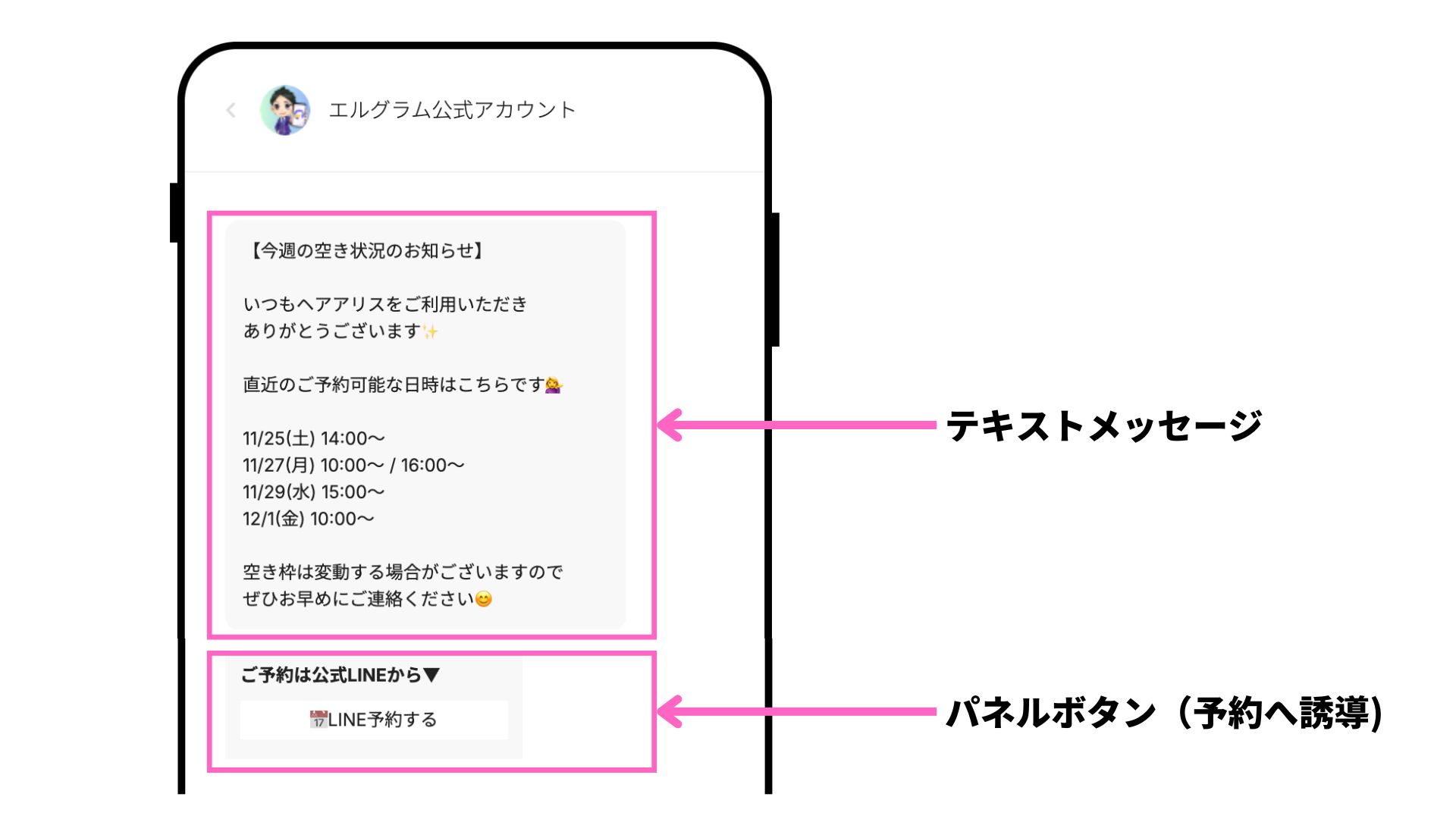
テキストの設定
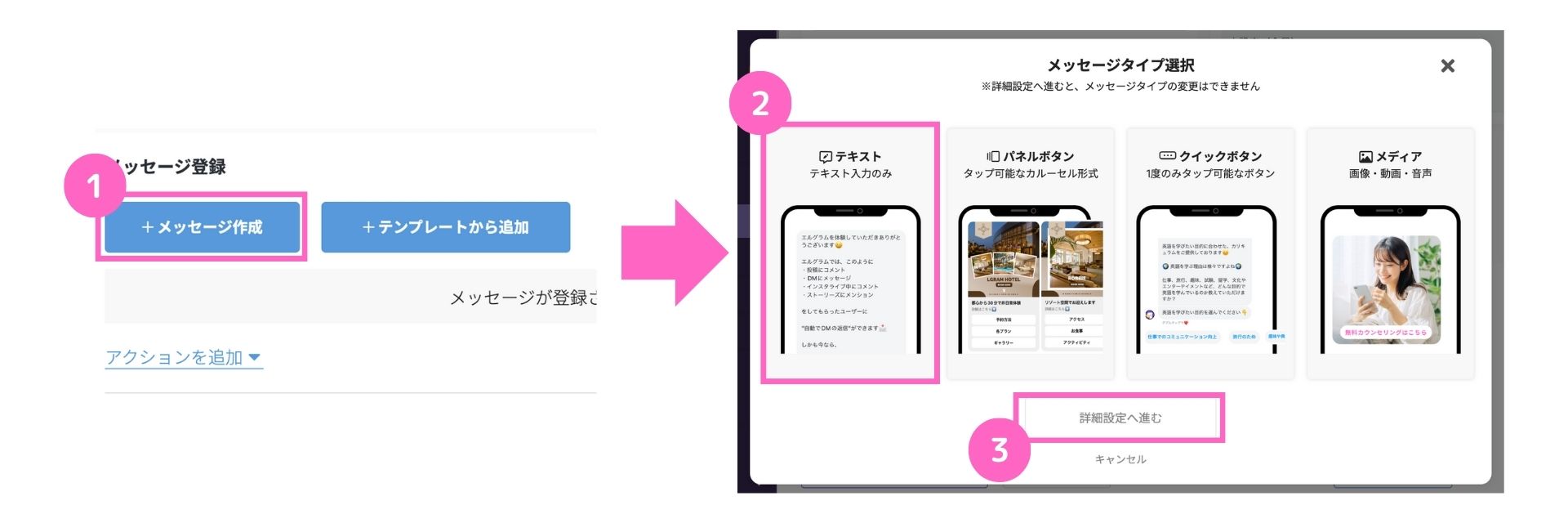
①「+メッセージを作成」をクリック
②「テキスト」を選択
③「詳細設定へ進む」をクリック
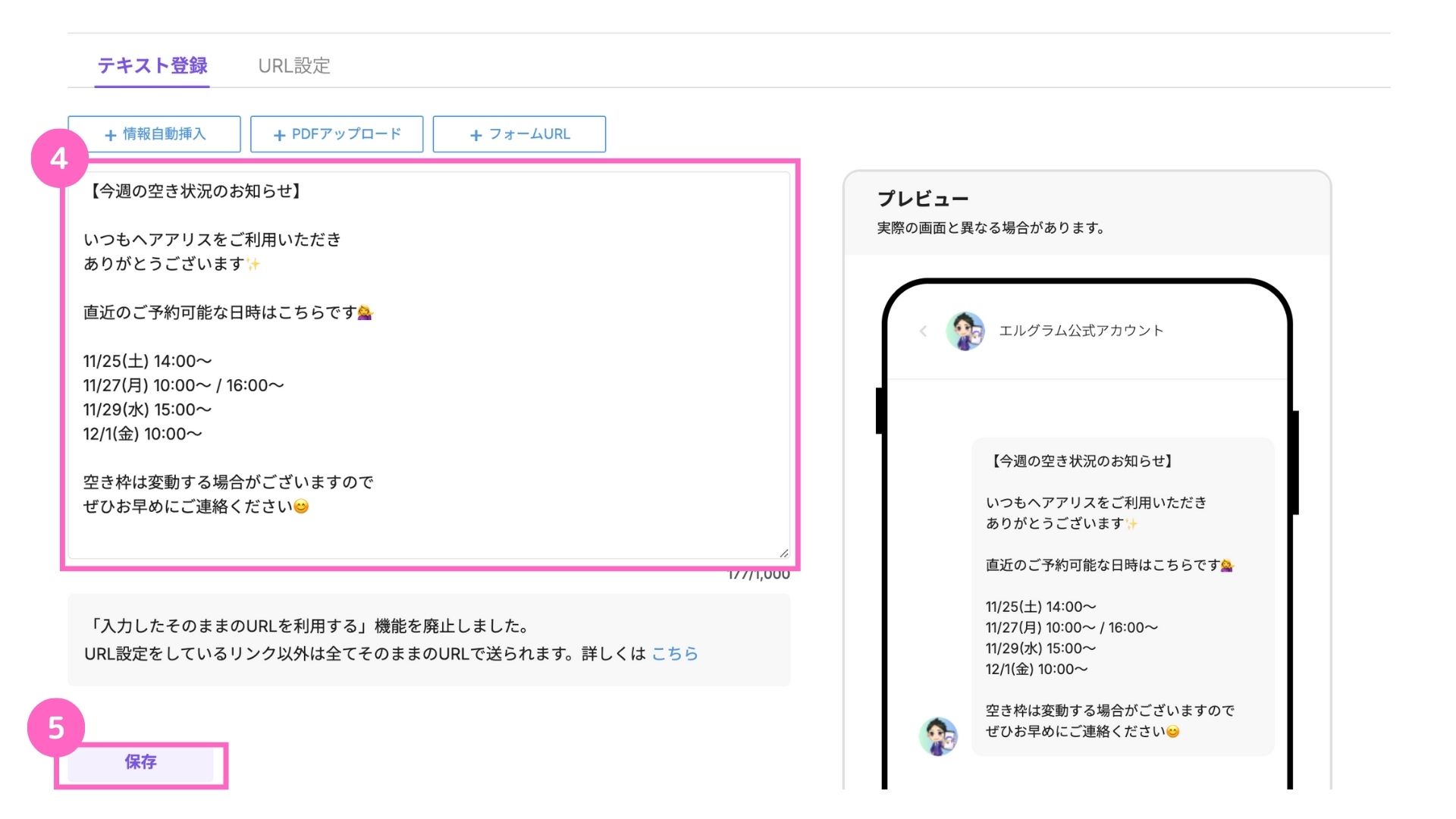
④テキスト入力欄にメッセージ内容を入力
└テキストの使い方解説はこちら
⑤「保存」をクリック
パネルボタンの設定
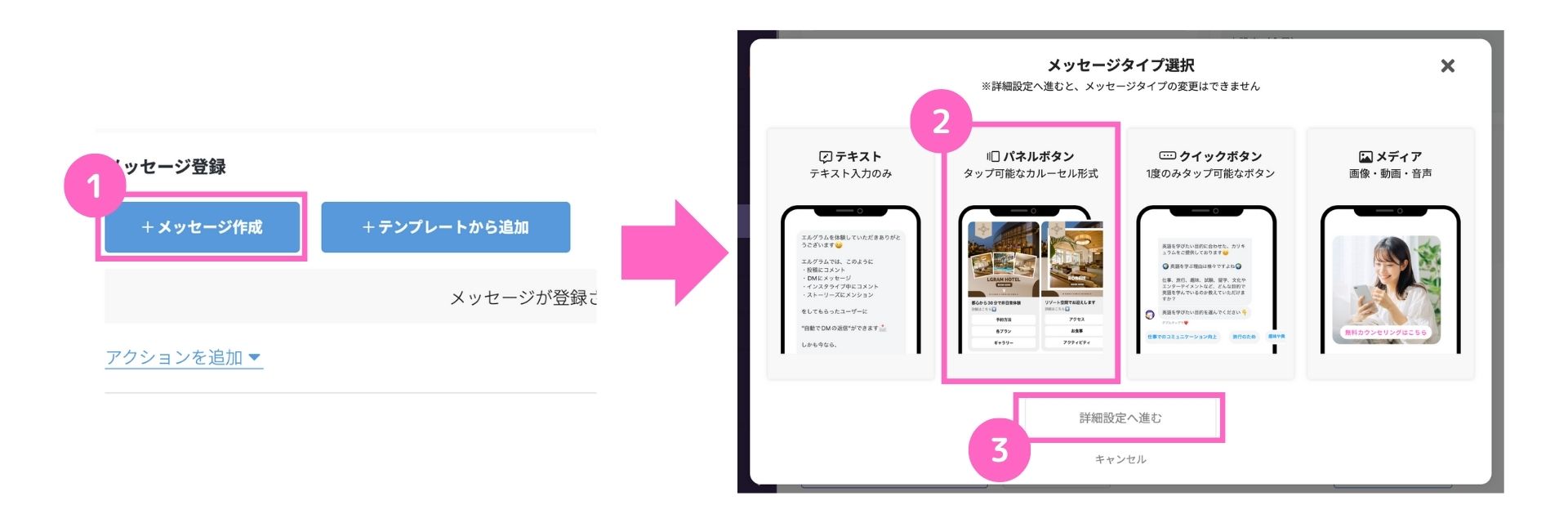
①「+メッセージを作成」をクリック
②「パネルボタン」を選択
③「詳細設定へ進む」をクリック
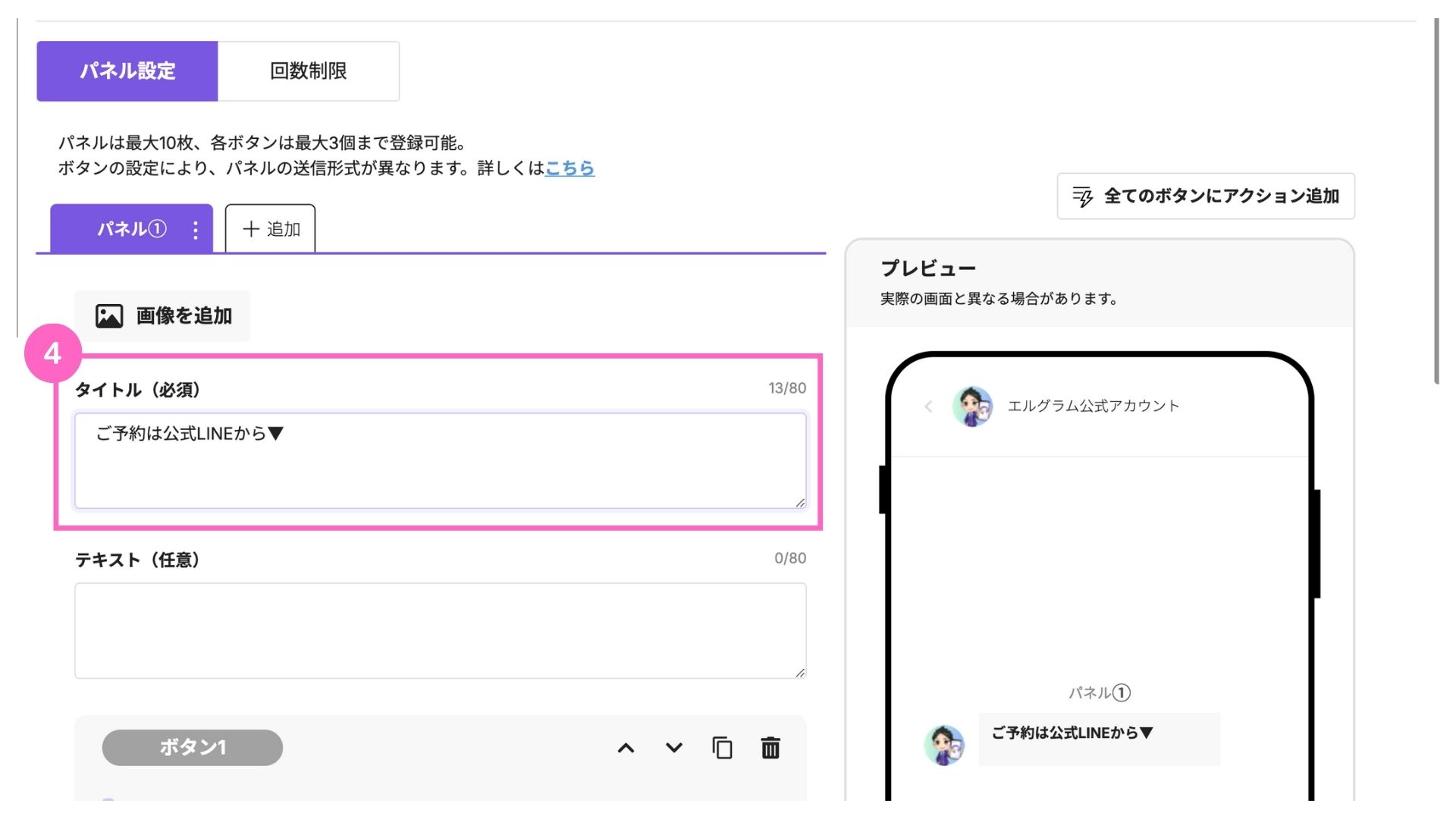
④タイトルを入力
└任意で画像やテキストを追加することもできます
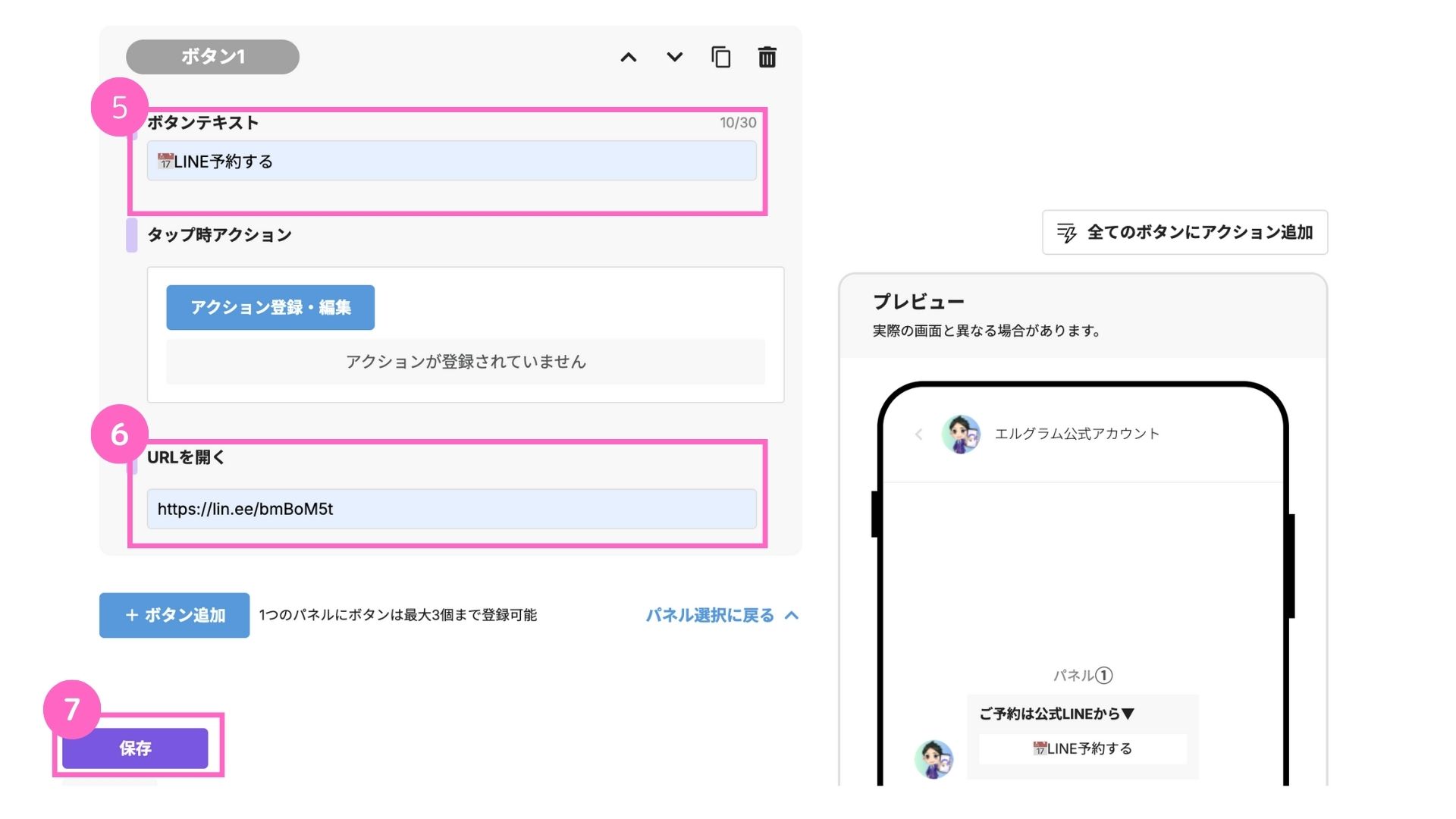
⑤ボタンテキストを入力
⑥URLを入力
⑦「保存する」をクリック
同時に複数のメッセージを送信する場合、同じ登録画面で設定を行ってください。
パネルボタンの詳しい設定方法はこちら
B. 新商品の紹介
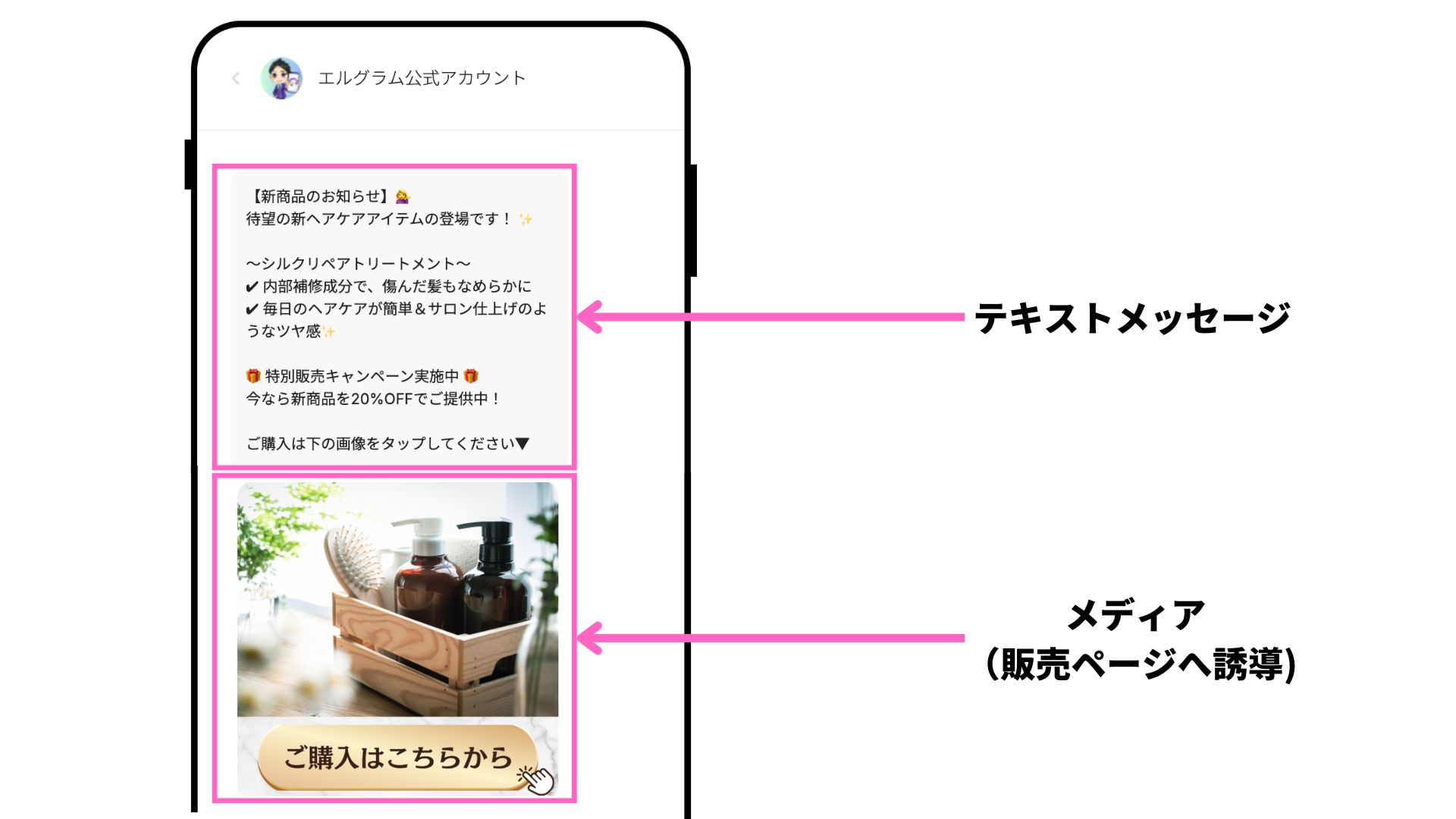
テキストの設定
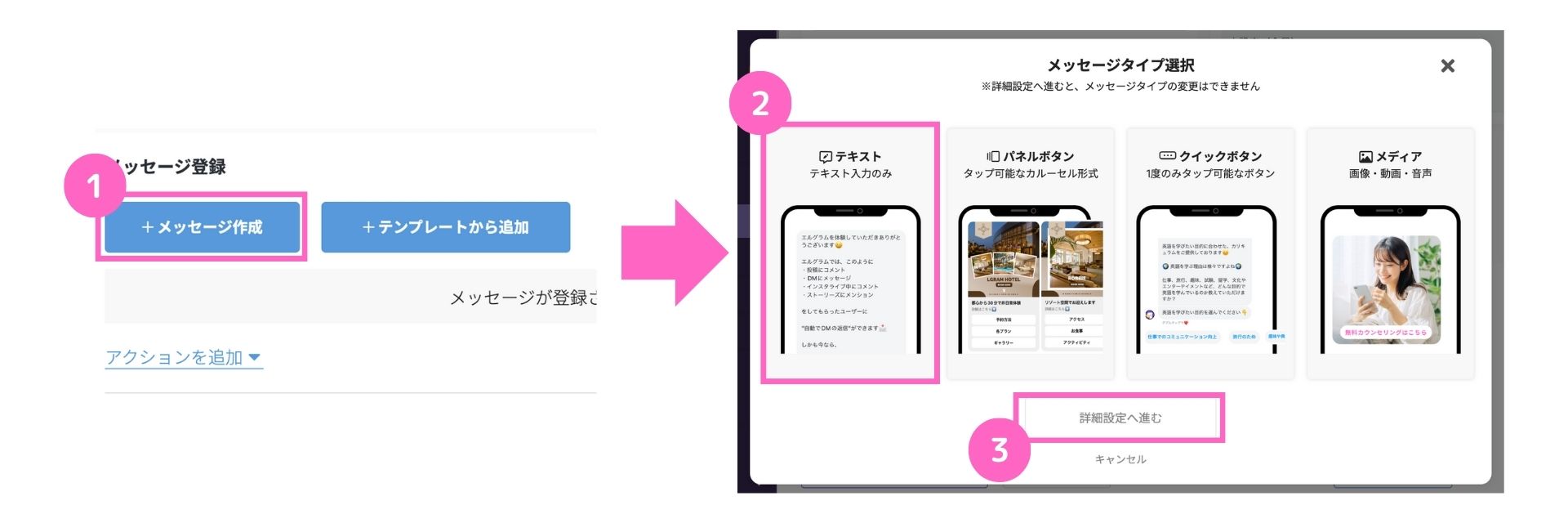
①「+メッセージを作成」をクリック
②「テキスト」を選択
③「詳細設定へ進む」をクリック
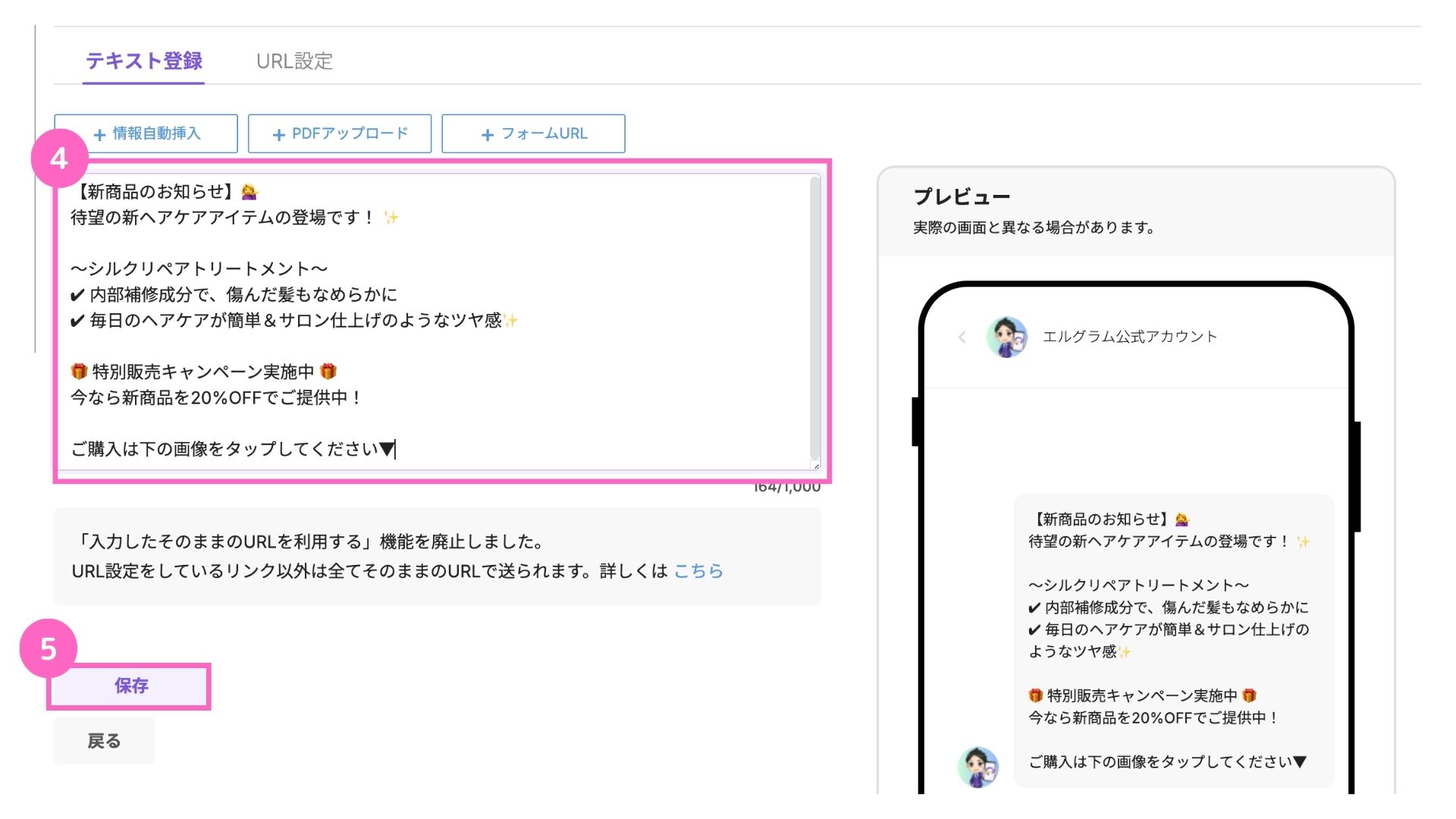
④テキスト入力欄にメッセージ内容を入力
⑤「保存」をクリック
メディアの設定

①「メッセージ作成」をクリック
②「メディア」を選択
③「詳細設定に進む」をクリック
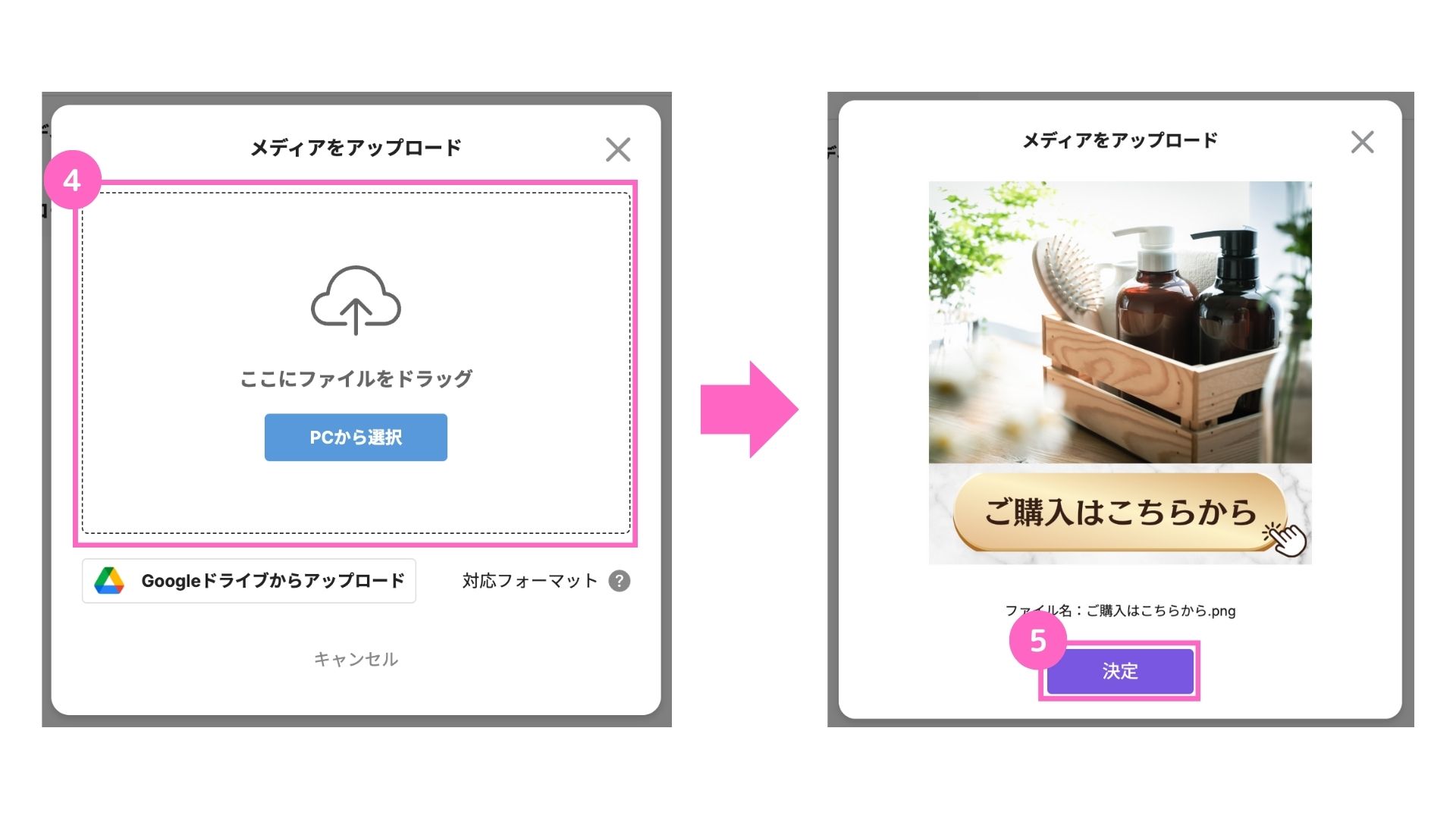
④任意のファイルをアップロード
└「PCから選択」または「Googleドライブからアップロード」を選択
各アップロード方法の詳細はこちら
⑤「決定」をクリック
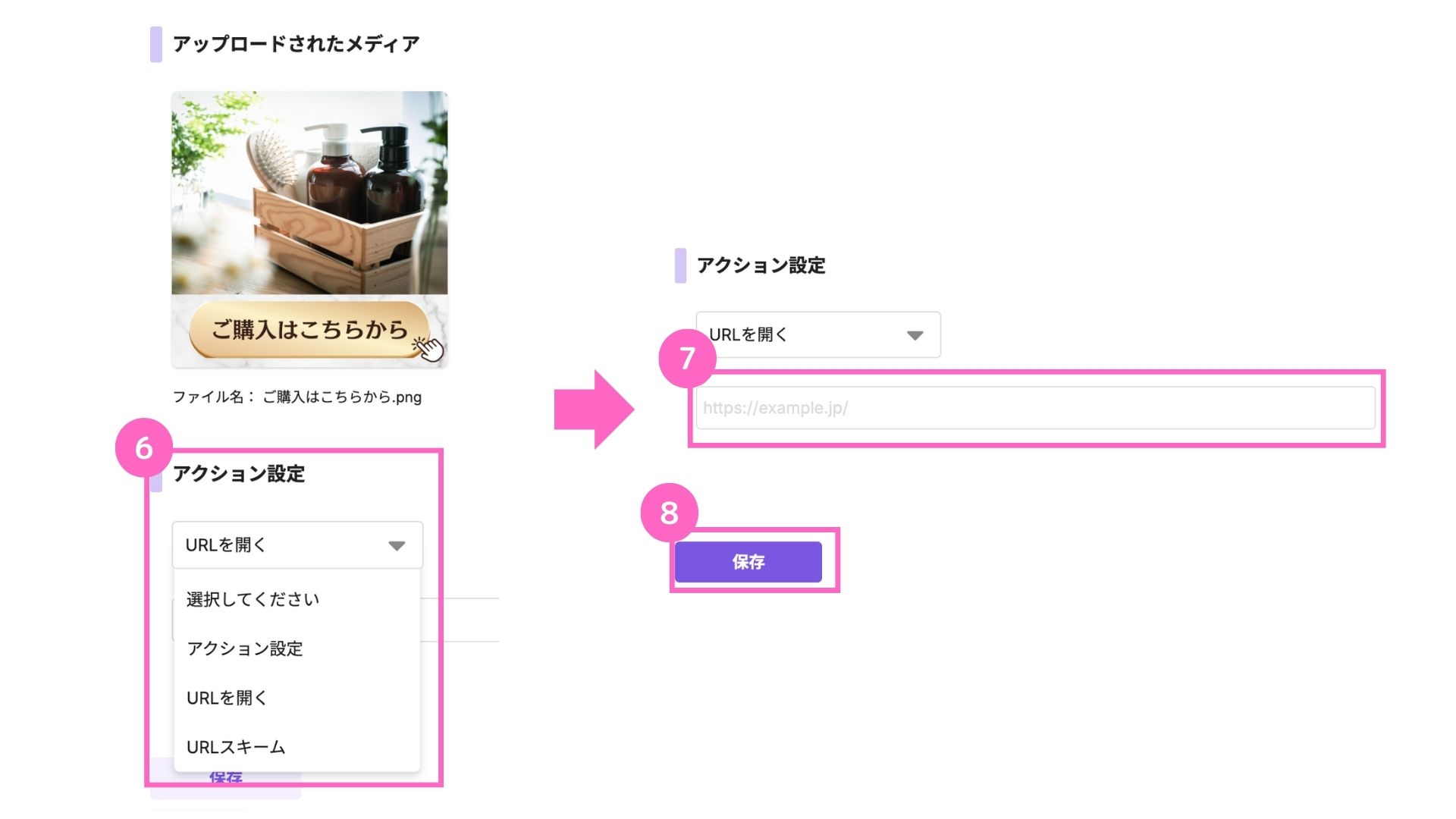
⑥アクション設定から「URLを開く」を選択
⑦URLを入力
⑧「保存」をクリック
メディアの詳しい設定方法はこちら
3. 内容の確認と送信
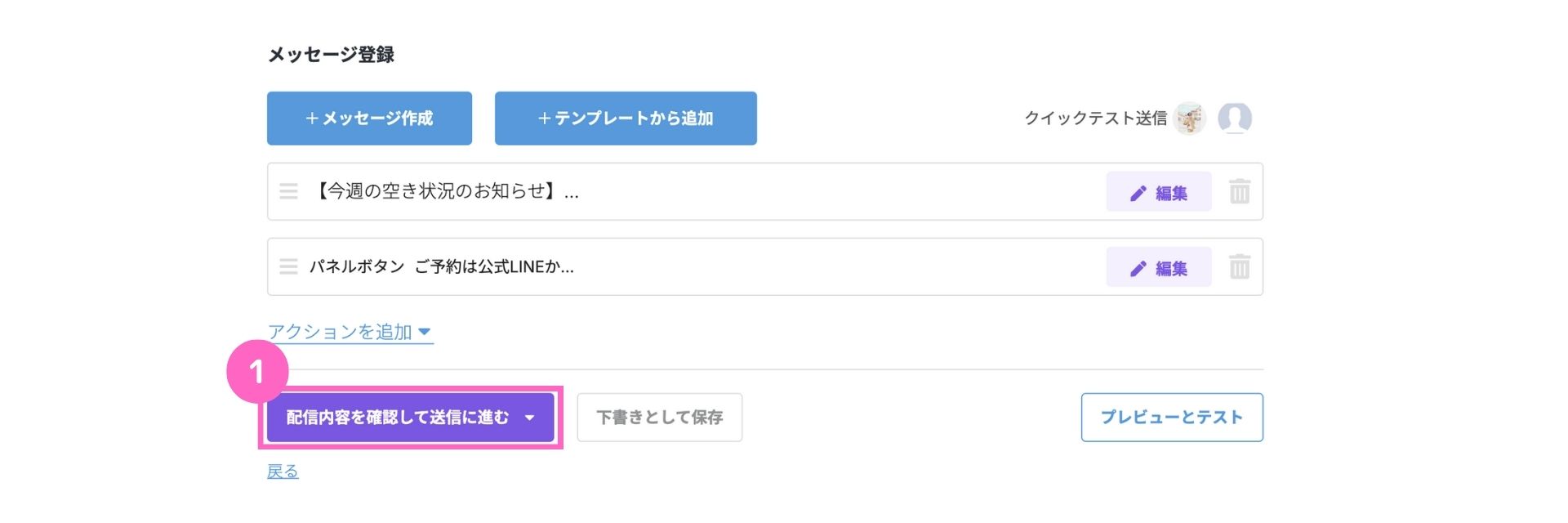
①「配信内容を確認して送信に進む」をクリック
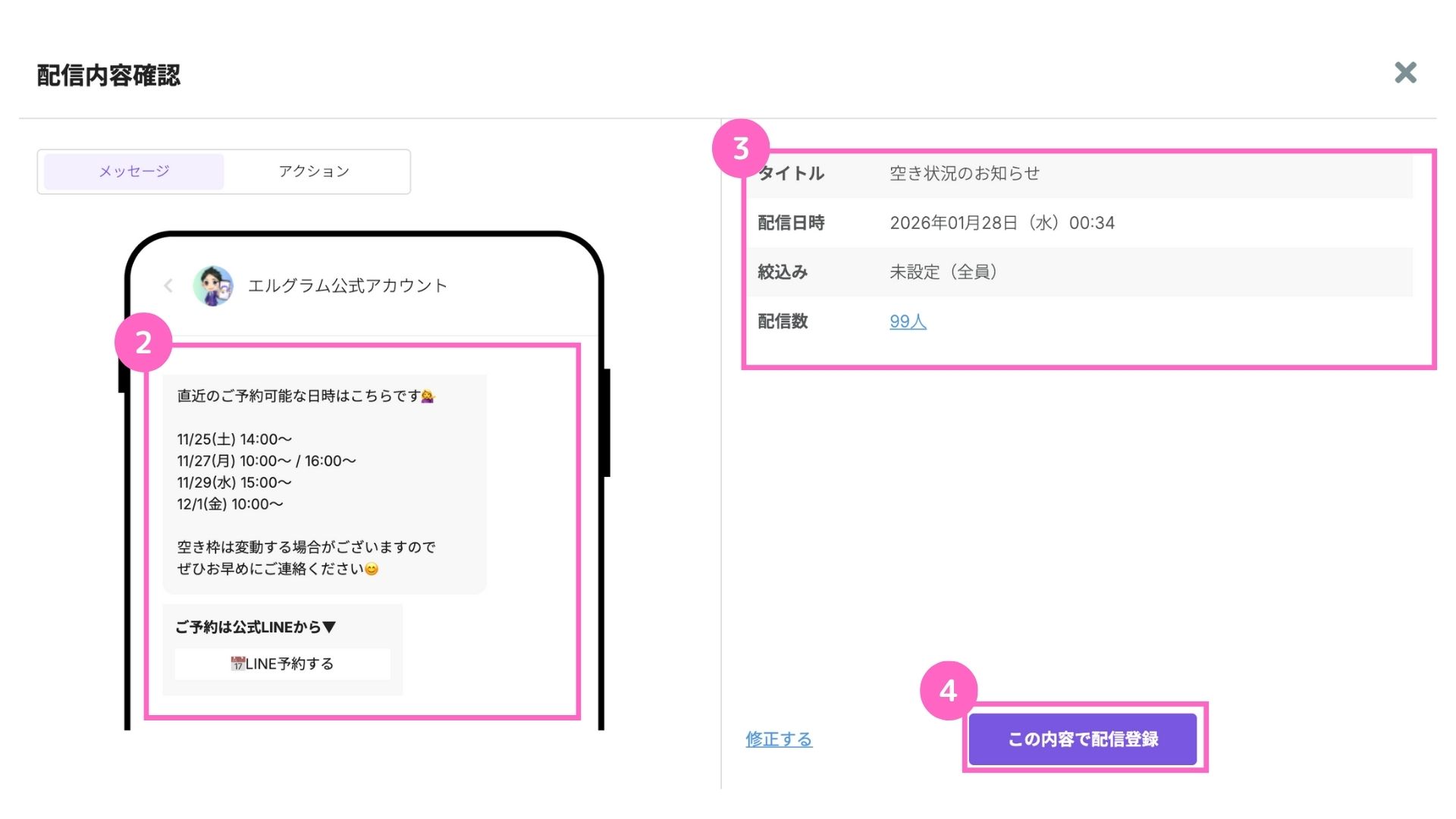
②プレビューを確認
③設定内容を確認
④「この内容で配信登録」をクリック
配信タイミングで「メッセージ配信後すぐに配信」を選択している場合、登録完了直後にメッセージが配信されます。
下書きとして保存する場合
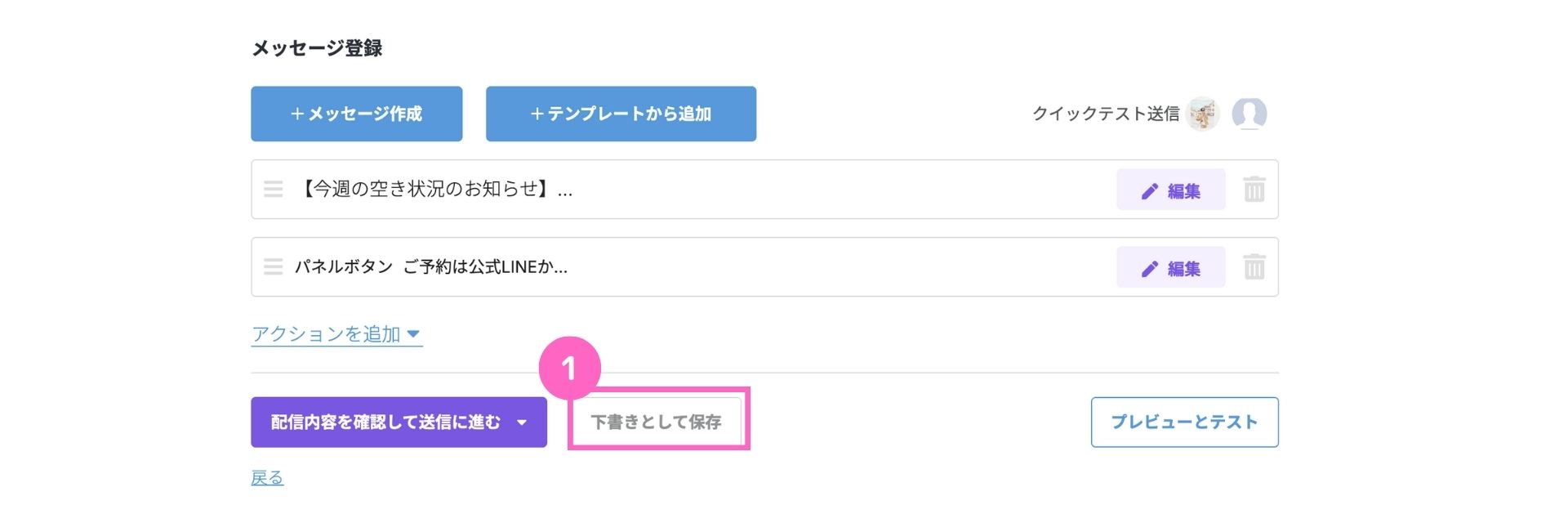
①「下書きとして保存」をクリック
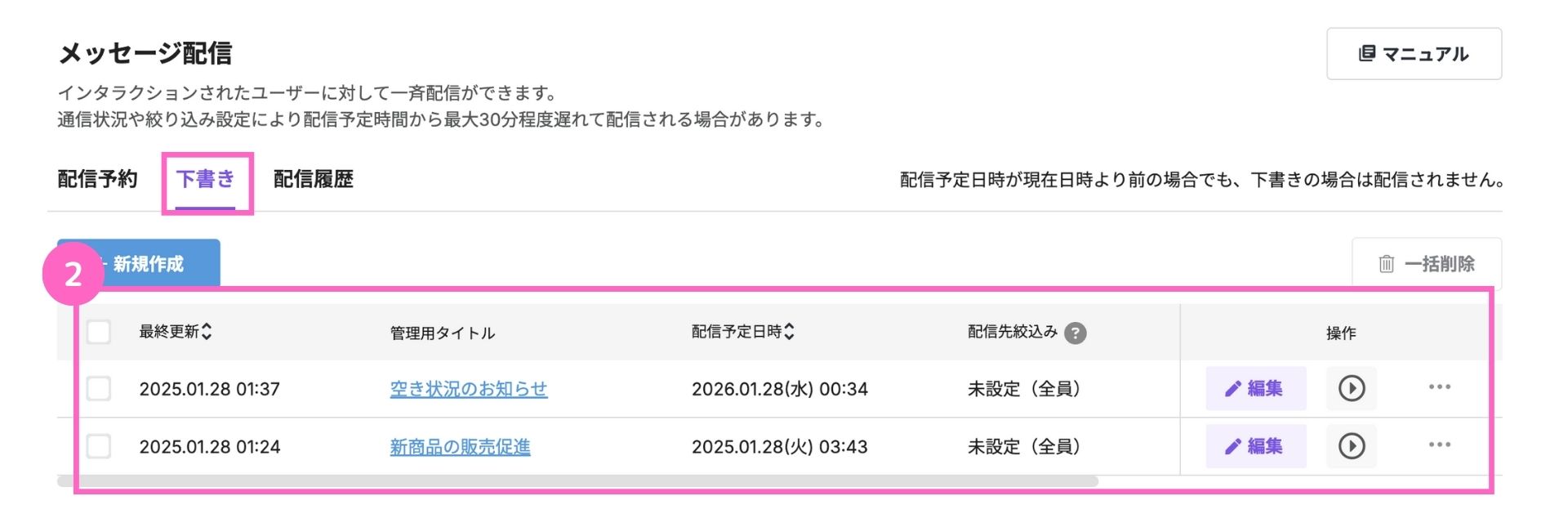
②保存したメッセージは「下書き」の一覧から確認可能
テスト送信する場合
受け取る側のプレビューを確認したい場合は、実際にテストアカウントへメッセージを送信することができます。
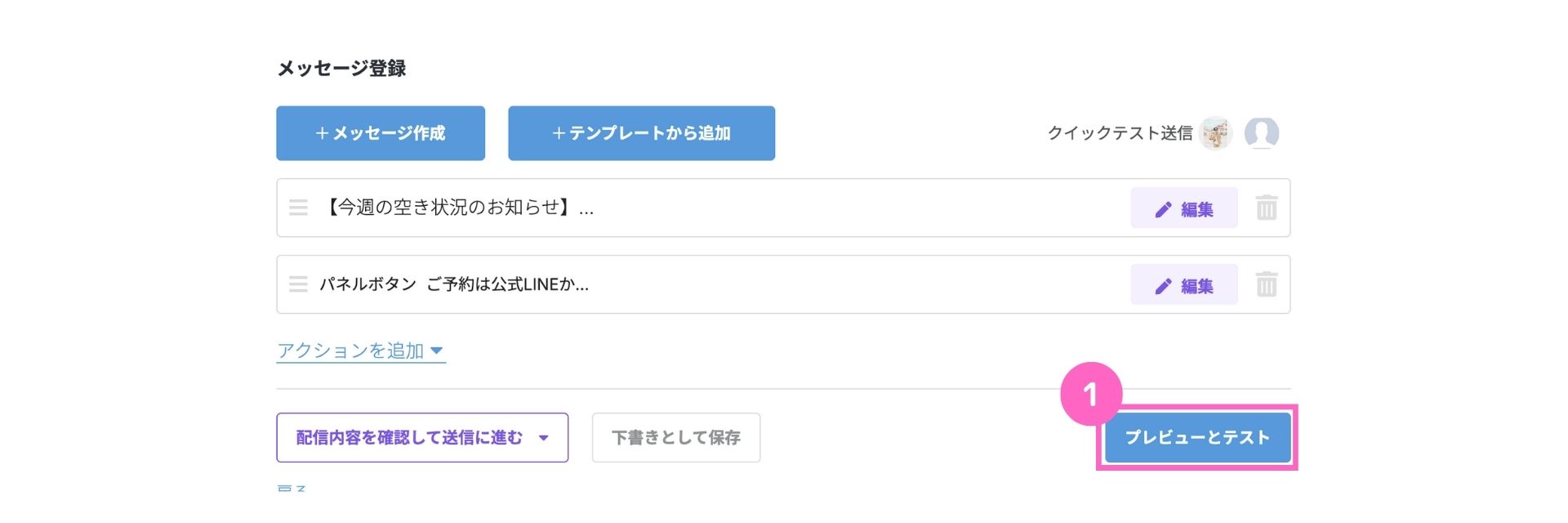
①「プレビューとテスト」をクリック
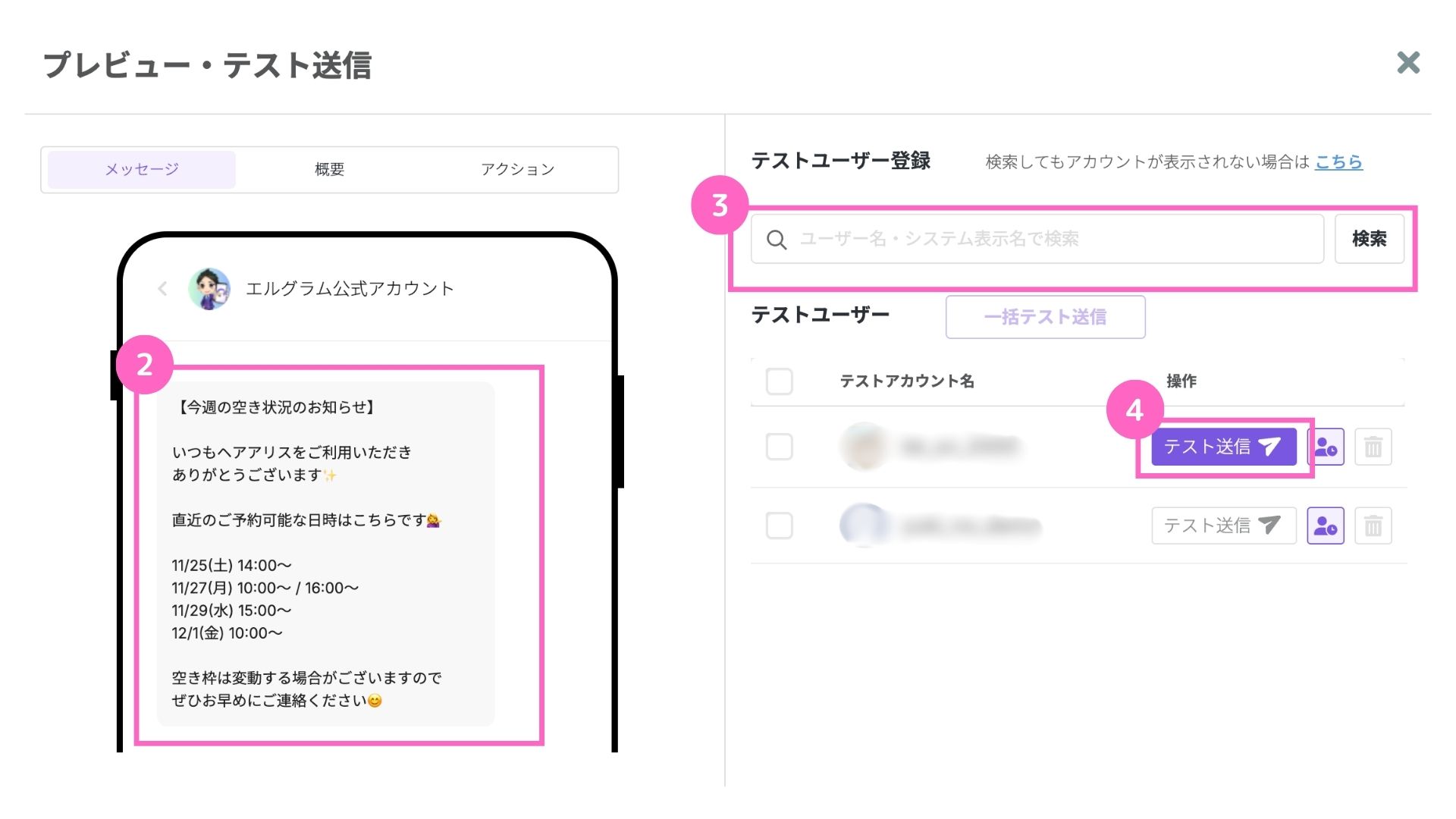
②メッセージ内容を確認
③テストユーザーを検索して登録
④送信したいアカウントの「テスト送信」をクリック
エルグラムに接続している自分のアカウントは、テスト送信できません。
テスト用のアカウントを作成してください。
また、クイックテストユーザーを登録しておくと、アイコンをクリックするだけでテスト送信が可能になります。
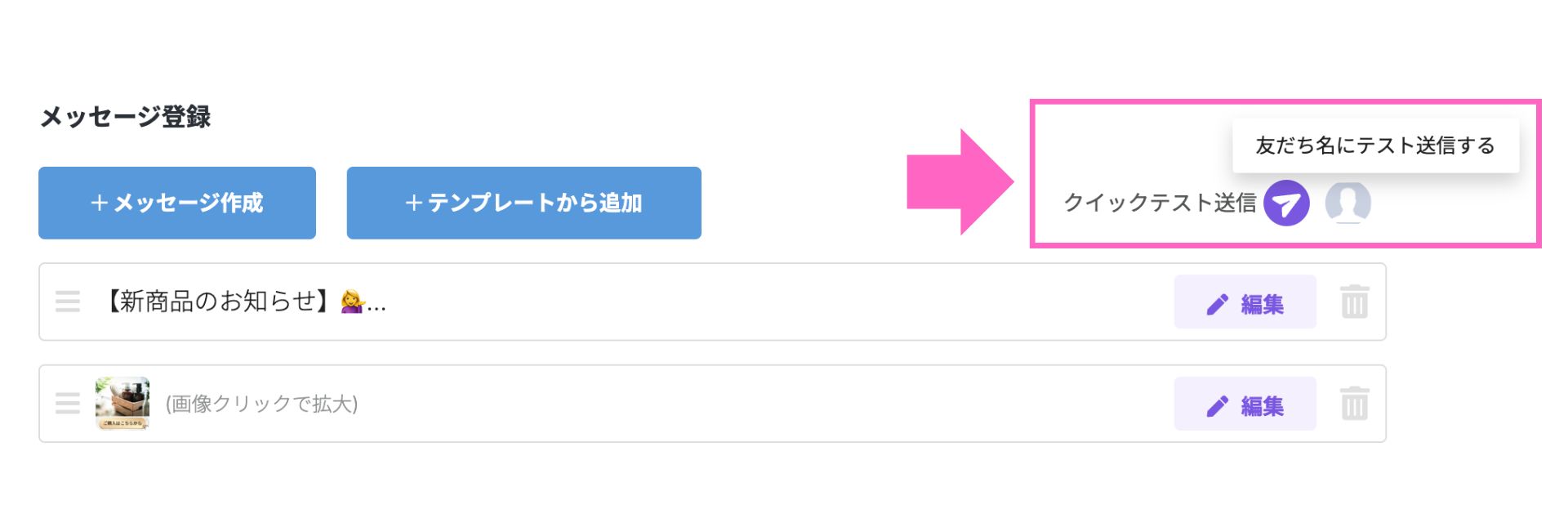
テスト送信とクイックテストユーザーについて、詳しくはこちら
美容サロンでのメッセージ配信機能の活用方法について解説しました。
運用の効率化や顧客満足度の向上に、ぜひご活用ください。
今回の設定に役立つリンク
関連マニュアル①
メッセージ配信機能の使い方
関連マニュアル②
テンプレート機能の使い方
活用方法①
テストアカウントにテスト送信を行う方法
よくある質問
メッセージ配信に関するよくある質問をご紹介します。
- Qテスト送信したいアカウントが検索しても出てきません。
- A
エルグラム接続後に、インタラクションしているアカウントのみが配信対象となります。
テスト送信したいアカウントで、エルグラムに接続しているアカウントにインタラクションをしてください。エルグラムに接続している自分のアカウントには、テスト送信できません。
テスト用のアカウントを作成してください。
- Q設定内容の編集ができません。
- A
配信日時を予約している際は、配信5分前より内容の編集ができません。
お時間に余裕を持って、内容のご確認をお願いします。

